Visual Studio CodeでJavaプログラム開発環境構築
今回の記事で VSCodeを利用してJavaプログラム開発環境構築について説明します。
手順は以下の通りです。
1、JDKインストール
端末に既にJDKが入っている方、2へ
上記以外の方以下の記事通りJDKインストールしてから2へ
2、拡張機能インストール
Ctrl+Shift+xで拡張機能検索画面を開き、Java Extension Pack拡張機能を検索してインストールする
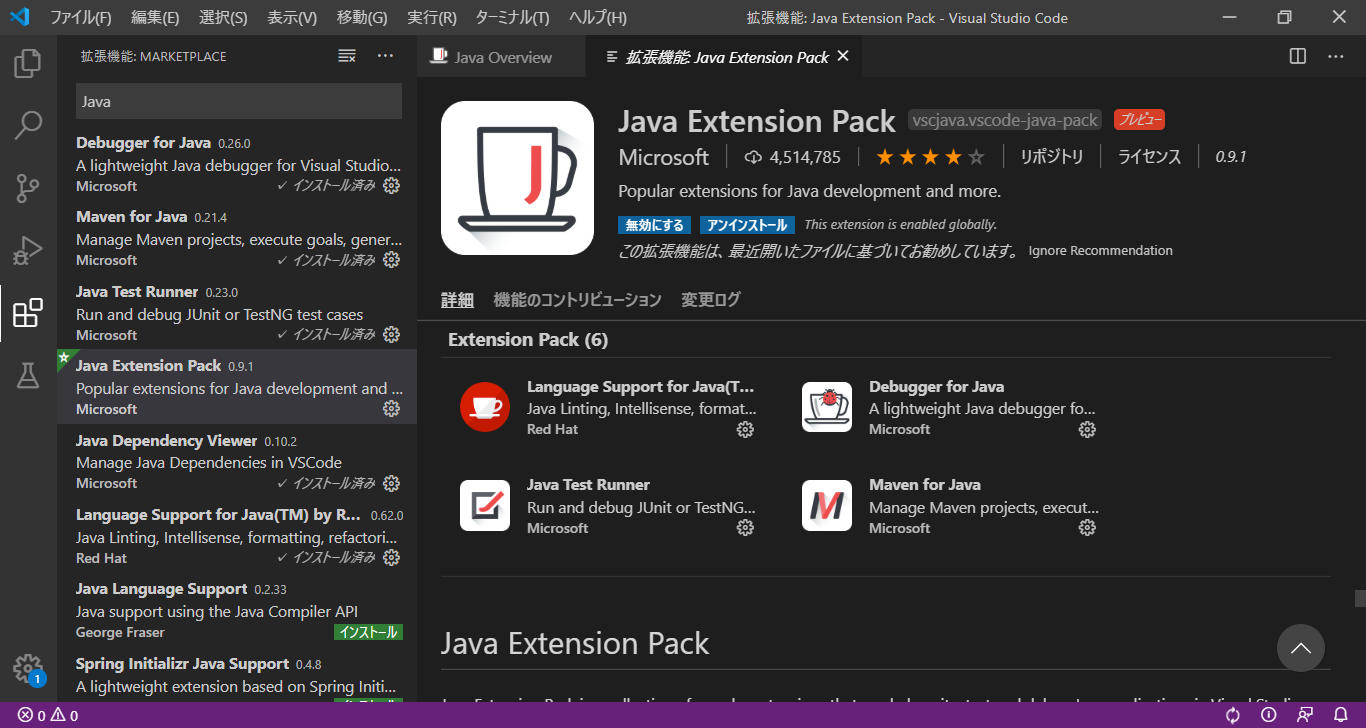
3、VSCodeでJavaのパス通す
Ctrl+,の組合キーでVScodeの設定画面を開き、Java.homeと入力する

Settings.jsonをクリックして設定ファイルを展開
java.home:JDKのインストール先を指定
4、Javaプロジェクト作成
VSCodeで表示 -> コマンドパレットの順番でコマンドパレットを開く
ショートカットキー:Ctrl+Shift+P
java:と入力してjava:Create Java Projectを選択

No build toolsを選択

プロジェクト保存先を選択する

プロジェクトの名前(ここでHelloWorld)を入力する -> Enter


5、プロジェクト実行
左のエクスプローラーからApp.javaを開く
これは自動生成されているmainメソッド記載されているクラス
実行 -> デバックなしで実行を選択してプロジェクトをコンパイルする

コンソールにはHello, World!で出力されていますよね、
これでJava開発環境構築完了!


